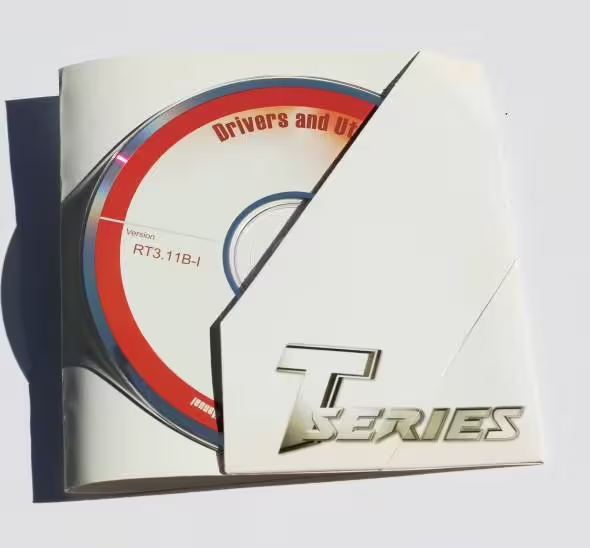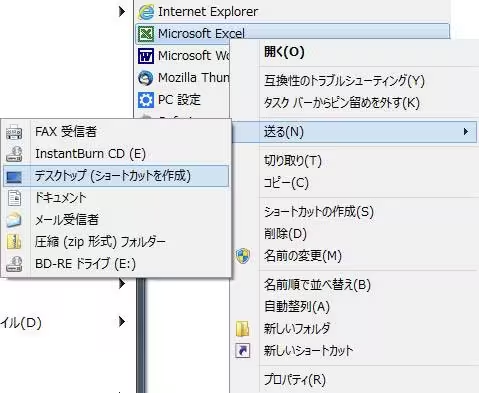DVD-RWのディスクに保存されている、写真画像や動画、テキストといったデータが、
パソコンに内蔵されたDVDドライブや外付けの読み取り装置の故障や、
製品の対応の違いといった原因で、閲覧ができないトラブルが出ることがあります。
書き込みされたファイルやフォルダーが見れないアクシデントが起こった際に、
補助記憶装置へのデータアクセスの障害になる主な原因と、
読み込みが不可の状態になっていて、中身の記録された拡張子が開けない状態から、
復旧をするにはどのように対処をすればいい?という疑問について解説いたします。
規格に対応されたドライブ装置でディスクの読み込みをする
まず、DVD-RWに書き込みしてあるデータをパソコンで開いてみる手順について。
基本的には、デスクトップPCやノートパソコンに内蔵されているDVD・BDドライブか、
外付けのDVDディスクの読み取り装置のトレイに挿入して、読み込みをすることで開けます。
古いパソコンに搭載されている、内蔵の「CDドライブ」や「FDドライブ」では、
規格が合わないため、DVDのディスクが読み込めないのでご注意ください。
また、ネットブックなどのサブノートパソコンには、ハードディスクの容量も低く、
DVDドライブが内蔵されていないマシンが多いです。
これらのPCでデータを見るためには、別売の「外付けDVDドライブ」を購入して、
USB接続をしてデバイスに認識させてから、DVD-RWを読み込みして開きます。
また、プロのデータ復旧サポート店の方で、データ記憶装置の検査をしてもらい、
書き込みしたファイルを読み込んで救出してもらうこともできます。
写真などの中身のデータが再生できない原因と復旧の仕方とは?

次に、「DVD-ReWritable:ディーブイディー(マイナス)リライタブル」とは、
データを書き込みできる回数が一度きりのDVD-Rと違い、
1000回ほどのファイルの書き換えが可能な、両面4.7GBのデータディスクの記録用媒体です。
ですが、いつかは摩耗して、だんだんデータの書き込みや読み込みができなくなっていきます。
その際には、盤面をクリーニングすると、少しの回数で読み出しができる可能性もあります。
一時的なDVDディスクの中身の再生ができましたら、すぐに写真といった必要なデータをバックアップしてください。
データの再生用のソフトウェアがパソコンにインストールされていない
次に、DVDに記録されている映像や音楽のデータをパソコン上で再生するためには、
「Windows Media Player」(ウィンドウズメディアプレーヤー)といった、
コンテンツの管理用ソフトウェアのインストール・セットアップが必要です。
たとえば、パソコンやサーバーなどのコンピューター上で使う、中身のファイルのバックアップを行ったり
データの外部持ち出しや受け渡しのために使う「記録用」(データ用)のDVD-RWと、
音楽や映像の「録画用」(映像用)のDVD-RWが販売されています。
パソコンのオペレーティングシステムをインストールした直後や、再セットアップして初期化した直後は、
これらのユーティリティーをインストールし直しているかどうかを、ご確認ください。
パソコンで写真画像やテキストといった、ファイルの読み込みや書き込みができる動作環境を整えても、
DVD-RWの中身のデータがなぜか見れない時には、機材の問題による原因も考えられます。
規格の合わないドライブ装置を使用していて読み込めない
次に、パソコンに古いドライブ装置を内蔵している場合、
最近の新しいDVDディスクに対応できずに、データが見れない原因となることもあります。
上記の通りCDドライブの装置では対応できないので、注意してください。
また、DVD-RAMを開くには、高速対応のできるスーパマルチドライブが必要となり、
DVD±VRを開くには、同じく対応された専用の機材やツールも必要です。
DVDのフォーマットがWindows10などで非対応の場合は?
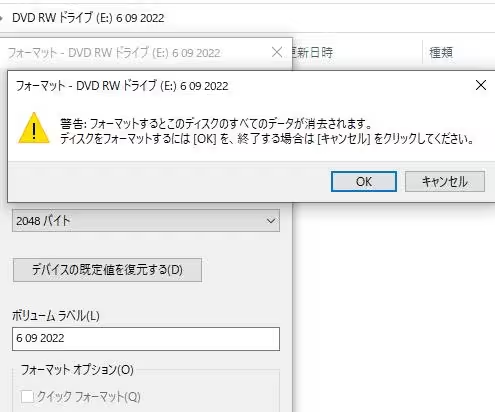
次に、Windows10やmacOSといったオペレーティングシステムでは、
特定のフォーマットに対応されていないため、標準機能のみでは、
デバイスの認識自体はされていても、ストレージに書き込んだデータが見れないこともあります。
また、データの記録用と間違えて、うっかり録画用ディスクの方を買ってしまったりと、
それぞれフォーマットの対応が違うDVDディスクを使ってしまわないように、ご注意ください。
また、パソコンがDVDやCDディスクを読み込まない時の復旧方法については、こちらの解説ページにて。
なお、録画用DVD-RWの場合、レコーダーとの相性によっては、
記録したデータをパソコン上で開いて閲覧するには、
特定の対応できるソフトウェアなどでなければ、中身のファイルが開けない可能性もあります。
また、パソコン自体が故障してしまい、内蔵されたSSDやHDDの方も開けなくなった時は、
専門のデータリカバリーサービスに問い合わせて、診断を受けてみることを推奨します。
ディスクがトレイに正常に差し込まれていないために表示されない時は?
次に、DVDドライブやBDドライブのトレイにDVD-RWやDVD-Rを入れる時に、
稀に少しのずれや異物の混入が原因で、読み込みに支障が出てボリュームが表示されない場合もあります。
バーベイタムジャパン(Verbatim)やSONY(ソニー)、TDKといったDVD-RWのディスクが、
しっかりとトレイに入っていても稀に、読み込みのエラーが出て開けないこともあります。
一度、取り出しボタンを押して引き出してから、ホコリや小さなゴミ、汚れをきれいに拭き取って、
もう一度DVD-RやRWのディスクを差し込んでみましょう。
DVD-RWやDVD-RAMの裏面にひっかき傷が付いていたり、取れない汚れが付いている時は、
ディスククリーンキット(研磨機)を使って洗浄すると、復旧できる見込みがあります。
ほか例として、Pioneerの、パイオニア All About DVD-R・RWのFAQといった、各メーカー製品ごとの解説も参考までに。
製品の型番の少しの違いによって、仕様が異なる可能性もあります。
書き込んだデータファイルが破損していて見れない時は?
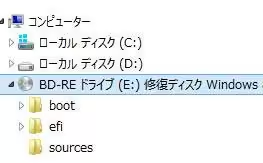
また、DVDディスクに書き込んで保存してあるファイルの拡張子が、上書き保存時のエラーや、
ディスクの劣化といった原因で破損してしまったために開けない、というケースもあります。
DVD自体はパソコンで読み込めて、ディレクトリ開けるけれど、特定のファイルやフォルダーが見れず、
「ファイルが壊れています」といったエラーメッセージが出て、拡張子が正常に表示されないこともあります。
もし、読み込みや編集に使用しているユーティリティーに、壊れたファイルの修復機能が搭載されていましたら、
取扱解説書やヘルプ機能の手順に沿って、そちらを使ってデータを復元されてみてください。
破損したファイルがどうしても開かず、バックアップもない貴重なデータなので、
何としても開く必要がある、という際には、データ復旧サービスセンターに注文をして、
DVD-RWのディスクを提出して見てもらい、修復をしてもらわれることをお薦めします。